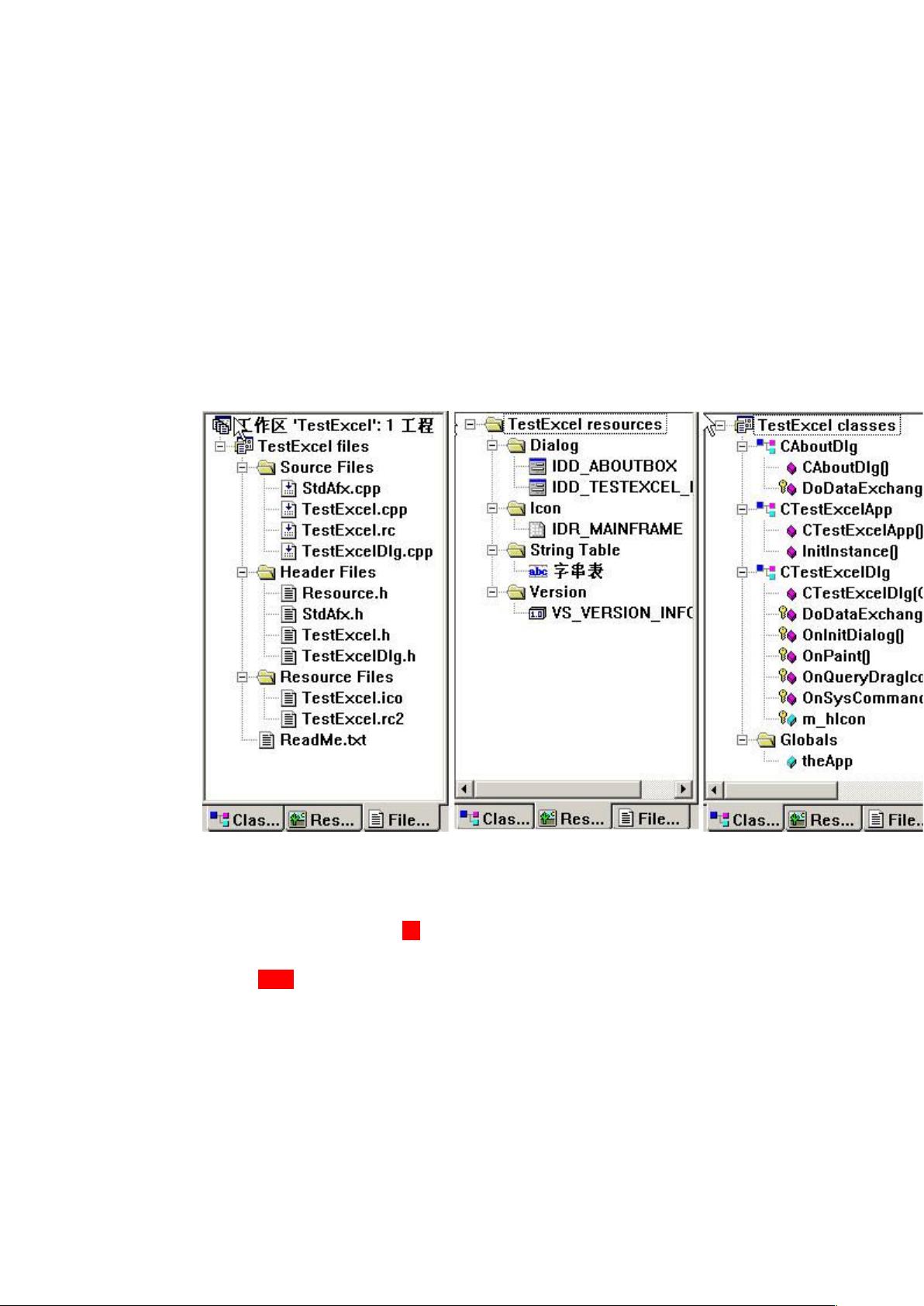使用MFC在VC6.0中操作Excel:创建与保存文件指南
需积分: 10 2 浏览量
更新于2024-09-12
收藏 273KB DOC 举报
"这篇文档介绍了如何在VC6.0环境下使用MFC操作Excel文件,主要涉及创建自动化工程、添加Excel库、初始化Ole以及编写代码来实现Excel文件的交互。"
在开发过程中,有时我们需要利用编程语言与Excel进行交互,例如创建、读取或修改Excel文件。对于使用VC++ 6.0和MFC(Microsoft Foundation Classes)的开发者来说,这个过程可以通过自动化工程实现。以下是详细步骤:
1. 创建自动化工程:
首先,启动Visual C++ 6.0,通过“新建”对话框创建一个新的MFC AppWizard(exe)工程。在这里,我们将其命名为“TestExcel”。
2. 设置工程属性:
在MFC应用程序向导中,选择“基本对话框”并点击“完成”。这将生成一个基础的MFC对话框应用程序。
3. 添加Excel自动化支持:
使用MFC ClassWizard,选择“Automation”选项,然后点击“Add Class”。从类型库中选择“From a type library”,定位到Microsoft Office安装目录(通常在C:\Program Files\Microsoft Office\Office),选择“EXCEL9.OLB”文件。注意,这个文件名可能因Office版本不同而变化,例如在Office 2000中是“EXCEL9.OLB”,高版本的Office中数字会更大。
4. 引入所需的头文件:
在工程中,需要在`stdafx.h`文件中引入`afxdisp.h`和自动生成的`excel9.h`,以便使用Excel的自动化接口。
5. 初始化Ole支持:
在`CTestExcelApp::InitInstance()`函数中添加代码,确保Ole初始化成功,否则会提示错误并返回FALSE。
```cpp
if (!AfxOleInit()) {
AfxMessageBox("初始化Ole出错!");
return FALSE;
}
AfxEnableControlContainer();
```
6. 避免重复定义:
在`excel9.h`文件的开头和结尾,添加预处理器指令以避免头文件重复包含问题。
完成以上步骤后,你就可以在你的MFC应用程序中使用Excel对象模型来创建、操作Excel文件了。例如,你可以创建一个新的Excel工作簿,添加工作表,写入数据,保存文件等。这涉及到使用如`COleDispatchDriver`、`IDispatch`接口和Excel的COM对象,如`Application`, `Workbook`, `Worksheet`等。
请注意,实际编程时还需要考虑错误处理、资源释放等细节,确保程序的稳定性和健壮性。同时,由于VC6.0和Office的版本较旧,你可能需要根据当前的开发环境和库版本进行适当的调整。
2018-11-12 上传
2010-09-11 上传
2023-06-03 上传
2023-06-10 上传
2023-06-20 上传
2023-08-09 上传
2024-10-28 上传
2023-04-05 上传
yan1402
- 粉丝: 0
- 资源: 4
最新资源
- 高清艺术文字图标资源,PNG和ICO格式免费下载
- mui框架HTML5应用界面组件使用示例教程
- Vue.js开发利器:chrome-vue-devtools插件解析
- 掌握ElectronBrowserJS:打造跨平台电子应用
- 前端导师教程:构建与部署社交证明页面
- Java多线程与线程安全在断点续传中的实现
- 免Root一键卸载安卓预装应用教程
- 易语言实现高级表格滚动条完美控制技巧
- 超声波测距尺的源码实现
- 数据可视化与交互:构建易用的数据界面
- 实现Discourse外聘回复自动标记的简易插件
- 链表的头插法与尾插法实现及长度计算
- Playwright与Typescript及Mocha集成:自动化UI测试实践指南
- 128x128像素线性工具图标下载集合
- 易语言安装包程序增强版:智能导入与重复库过滤
- 利用AJAX与Spotify API在Google地图中探索世界音乐排行榜